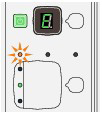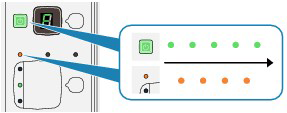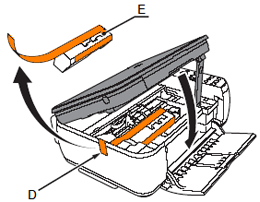問題
當本機發生錯誤後,警告指示燈亮起橙色,「E」和數字(錯誤代碼)交替顯示在 LED 上。查看 LED 上顯示的錯誤代碼並採取適當措施修正錯誤。
* 因發生的錯誤而異,警告指示燈也可能不會亮起。
當電源和警告指示燈如下所示交替閃爍且「P」和數字(錯誤代碼)交替顯示在 LED 上時,可能發生需要維修的錯誤。
原因及解決方案
印表機缺紙/未送入紙張
出紙托盤關閉/夾紙
無法識別墨水盒(FINE Cartridges)
墨水盒(FINE Cartridges)沒有安裝在正確的位置
廢墨收集器將滿
印表機未從數位相機收到回應。連接的數位相機或數位視訊攝錄機與此印表機不相容。
無法偵測剩餘墨水量。
無法識別 FINE 墨盒。
無法識別 FINE 墨盒。
墨水已用完。
透過 USB 集線器連接了相容 PictBridge 的設備。
選擇按頁面大小影印時,無法正確檢測原稿的大小或文件太小。
本機未與電腦相連。
掃描列印頭校準頁失敗。
重新在後端托盤中正確裝入紙張並按[黑白]或[彩色]按鈕。
裝入紙張
如果已關閉出紙托盤,請將其開啟。本機恢復列印。
如果開啟出紙托盤沒有解決問題,或托盤一直開啟,可能夾紙。取出夾紙,重新正確放置紙張,然後按下[黑白]或[彩色]按鈕。
夾紙
可能沒有正確安裝 FINE 墨盒,或墨盒與本機不相容。
開啟掃描單元(機蓋)並安裝合適的 FINE 墨盒。
如果錯誤仍未解決,請聯繫佳能服務中心。
確保每個 FINE 墨盒安裝在正確的位置。
更換 FINE 墨盒
墨盒已耗盡時,請執行以下步驟將其更換。
按下本機的「黑白」或「彩色」按鈕繼續列印。聯繫服務中心。
- 檢查連接至印表機的設備。只有使用相容 PictBridge 的設備才可以直接列印相片。
- 如果操作時間太長或需要很長的時間傳送資料,將發生通訊超時。這可能會取消列印。在這種情況下,拔掉並重新連接 USB 電纜線。當從與「PictBridge」相容的設備列印時,根據設備的型號或品牌,在連接至印表機之前,可能需要選取與「PictBridge」相容的列印模式。在將設備連接至本機後,可能需要手動啟動設備或選擇「播放」模式。連接設備前請參閱說明書執行必要的操作。如果問題仍未解決,檢查是否可以列印其他相片。
墨水可能已耗盡。
因為無法正確偵測墨水量,則偵測剩餘墨水量的功能將會被停用。
如果想在這一功能停用的情況下繼續列印,請按本機的「停止」(重新設定) 按鈕至少 5 秒。
我們建議使用新的佳能原裝墨盒以獲得最佳品質。
在缺墨情況下持續列印所造成的任何故障或問題,佳能概不負責。
查看墨水狀態
您可以使用操作面板上的墨水指示燈或電腦螢幕查看墨水狀態。
FINE 墨盒可能與本機不相容。
安裝合適的 FINE 墨盒。
更換 FINE 墨盒
墨盒已耗盡時,請執行以下步驟將其更換。
可能未正確安裝 FINE 墨盒。
開啟掃描單元(機蓋)並正確安裝墨盒(FINE Cartridges)。
更換 FINE 墨盒
墨盒已耗盡時,請執行以下步驟將其更換。
墨水已用完。
更換墨盒,並關閉掃描單元(機蓋)。
如果列印正在進行且您想繼續列印,請在墨水盒安裝好後按本機的[停止](重新設定)按鈕至少 5 秒。列印便能在墨水用完的情況下繼續。
偵測剩餘墨水量的功能將會被停用。
列印結束後,立即更換空墨盒。如果在墨水用盡的情況下繼續列印,輸出的列印品質將未如理想。
更換 FINE 墨盒
墨盒已耗盡時,請執行以下步驟將其更換。
如果透過 USB 集線器連接了與 PictBridge 相容的設備,請取下集線器並將其直接連接至印表機。
- 確認原稿符合要求並正確裝入原稿玻璃上。
- 檢查原稿玻璃上原稿的裝入位置及方向。
用 USB 電纜線將印表機與電腦相連。
按「停止/重新設定」按鈕清除此錯誤,然後進行下列操作。
- 確定列印頭校準頁在原稿玻璃上的放置位置和方向正確。
- 確定原稿玻璃和列印頭校準頁未髒污。
- 確定裝入紙張的類型和大小適合自動列印頭校準。要進行自動列印頭校準,需裝入一張 A4 或 letter 大小的一般紙張。
- 確定列印頭噴嘴是否堵塞。列印噴嘴檢查圖案檢查列印頭狀態。
如果錯誤仍未解決,將本機連接至電腦,在印表機驅動程式上對齊列印頭。
校準列印頭
自動列印頭校準
如果列印的線條不規則或列印結果未如理想,調整列印頭位置。
取消列印,關閉本機。清除阻礙 FINE 墨盒固定座移動的夾紙或保護材料,並重新開機。
NOTE
2. 抬起掃描單元(機蓋),並用掃描單元支架將其固定。
3. 撕下橙色膠帶 (D) 並移除保護材料 (E)。
4. 輕輕抬起掃描單元(機蓋)並將掃描單元支架放回原位,再關閉掃描單元(機蓋)。
IMPORTANT
- 小心請勿觸摸印表機內部配件。如果觸摸,本機可能無法正常列印輸出。
- 如果問題仍未解決,請聯繫佳能服務中心。
「*, *」因發生的錯誤而異。
關閉本機,然後從電源插座拔掉電源線插頭。聯繫服務中心。
如果本機前面放置了任何物體,將其移開。輕輕開啟出紙托盤,然後關閉電源再開啟。
關閉本機,將本機電源插頭從電源插座中拔出。然後重新插入插頭並開啟本機。如果問題仍未解決,聯繫服務中心。